Apple Pay seadistamise ja kasutamise nüansid

- 3964
- 1076
- Salvatore Hirthe
Kaasaegses maailmas on kõige populaarsem makseviis mittekontaktilised maksed nii kaardi juuresolekul kui ka füüsilisel puudumisel. Teisel juhul maksab ostud NFC kiip ja tänapäeval kasutatakse laialdaselt lähivälja kommunikatsioonitehnoloogiat, sealhulgas Venemaal. Kontaktivabade maksesüsteemide, näiteks Apple Pay, Samsung Pay ja Android Pay populaarsus on tingitud lihtsusest, mugavusest, tõhususest ja operatsioonide ohutusest. Ostude tegemiseks ei ole nüüd vaja rahakotti kaasas kanda, täielikku “plasti”, kuna nutitelefon või mõni muu, mis toetab seadme, millel on lisatud kaardiga rakendus, saab kasutada maksevahendina.

Esimene, kes käivitas Apple Pay maksesüsteemi ettevõttelt "Apple". Venemaal on teenust osutatud alates 2016. aastast, mida iPhone'i ja Apple Watchi kasutajad on positiivselt tajunud, ja iga päev kasvab teenuse kasutamise võimaluste geograafia. Ostude maksmine õunajoogiga oli lihtsalt. Kontaktivaba makseviis sobib kaupluste, rakenduste ja veebisaitide jaoks. Toimingute läbiviimiseks on üks NFC -ga "Apple" seadmetest (kiip on saadaval kõigis uues iPhone'is, iPadis ja Apple Watchis), installitud tarkvara ja konto pangandusorganisatsioonidest, kust raha välja kanda. Lisaks saate digiteerida mitut maksekaarti (kuni 8) erinevatest pankadest, mis pakuvad seda tüüpi teenuseid. NFC traadita tehnoloogia, millel on väikese tegevusraadius, pakub kiiret andmevahetust seadmete, näiteks nutitelefoni ja terminali vahel.
Kas Apple Pay kaudu on ohutu maksta
Maksete ohutus hoolib paljude kasutajate eest. Selle maksesüsteemi osas ei tasu selle pärast muretseda, teenust kasutav tehingute läbiviimine pakub suuremat usaldusväärsust kui tavalise pangakaardi eest tasumine.

Kuna NFC on tihe kontaktivaba suhe (tegevusraadius on 10-20 cm) ja maksete tegemiseks kasutatakse krüptitud kujul edastatud dünaamilisi kinnituskoode, mis genereerivad iga toimingu jaoks sisseehitatud turvaelement ja asendage need ja need asendavad need Kaardid, teabe pealtkuulamine üksikasjade kohta teabe kohta on välistatud. Kiibi andmed ei ole seadme seadmega seotud, seade ega Appl Servers ei säilita neid ja neid ei teatata müüjale, nii et isegi kui süsteem häkkib, pole neid võimalik kaevandada ründajad. Lisaks on tehinguga kaasnev omaniku tuvastamine biomeetrilise anduri või isikliku koodi kaudu.
Millised pangad toetavad Apple Pay'i
Neile, kes plaanivad kasutada Apple Pay'i, on oluline teada, millised kaardid teenust toetavad. Teenuste nõudluse tõttu pakub enamik pankasid võimaluse siduda kaardi maksesüsteemi kontoga.
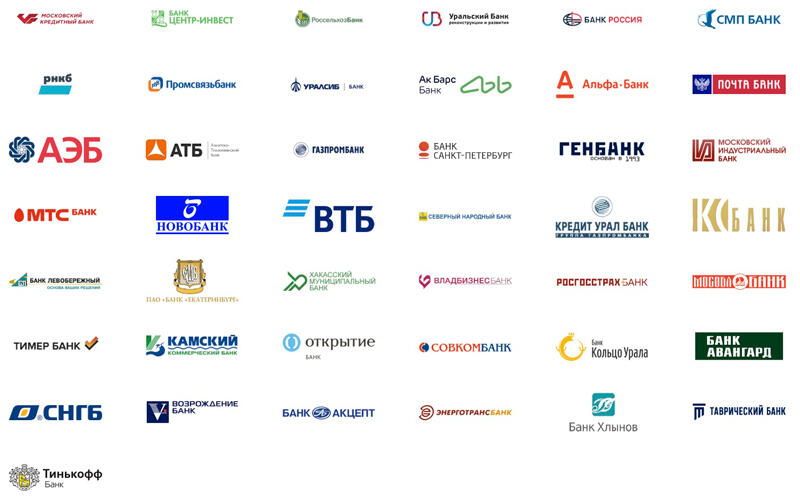
Praegu saate kasutada järgmiste pankade ja partnerite deebet- ja krediitkaarte:
- Alfa pank;
- VTB;
- Sberbank;
- Raiffeisenbank;
- Tinkoff;
- Gazprombank;
- Rosbank;
- Pank "Saint-Peterburg;
- Avamine;
- Venemaa standard;
- Promsvyazbank;
- Unicrediti pank;
- Panga pank;
- Postipank;
- Kodukrediidipank;
- Mts;
- Beeli;
- Megafon;
- Yandexi raha;
- Qiwi.
Teenuse populaarsus kasvab, seega on tehnoloogiatoetus kasulik ka finantsorganisatsioonidele, kes soovivad kliente meelitada. Sel põhjusel täiendab osalevate pankade ja partnerite nimekiri.
Kuidas lubada Apple Pay
Seadmesse, mis toetab EPL -i (iPhone SE, 6 ja kõik sellele järgnevad, iPad Mini 3, 4 põlvkonda, Air 2, Pro, Apple Watch, Mac alates 2012. aastast) ei pea te midagi lisama, tavaliselt on programm juba juba olemas eelsuunditud, sel juhul peaks teenuse kasutamine algama maksetoote sidumisega. Kui mingil põhjusel puudub NFC -kiibiga seadme rakendus, saate Apple Pay installida, nagu iga muu tarkvara, ametlikust poe App Store'ist.
Nutitelefoni 5 või 5s saate alla laadida rakenduse App. Kuigi need telefonimudelid pole NFC mooduliga varustatud, võimaldab ligament teil seda võimalust toetavate nutikate kellade abil kasutada teenust.
Kuidas ühendada Apple Pay:
- Seadme seadetes läheme saidile "Wallet ja Apple Pay";
- Klõpsake nuppu "Lisa maksekaart";
- Sisestame üksikasjad või pildistame kaardi;
- Oleme nõus kasutustingimustega;
- Saame pangandusorganisatsioonilt kinnitust.
Kokku saate siduda kuni 8 kaarti. Muude "Apple" seadmete juuresolekul on maksetoode saadaval automaatselt ja üldise Apple ID tingimusel.
Kuidas kaarte lisada ja Apple Pay konfigureerida
Apple'i seadetes pole midagi keerulist, mis tahes koolitustasemega kasutaja saab ülesandega hakkama saada. Selleks lisage iPhone'i, iPadi, IWatchi või Maci rahakoti ühe või mitme maksekaardi andmed, seejärel kontrollige, kas Apple Pay töötab. Erinevate seadmete puhul erineb kinnitusprotsess pisut.
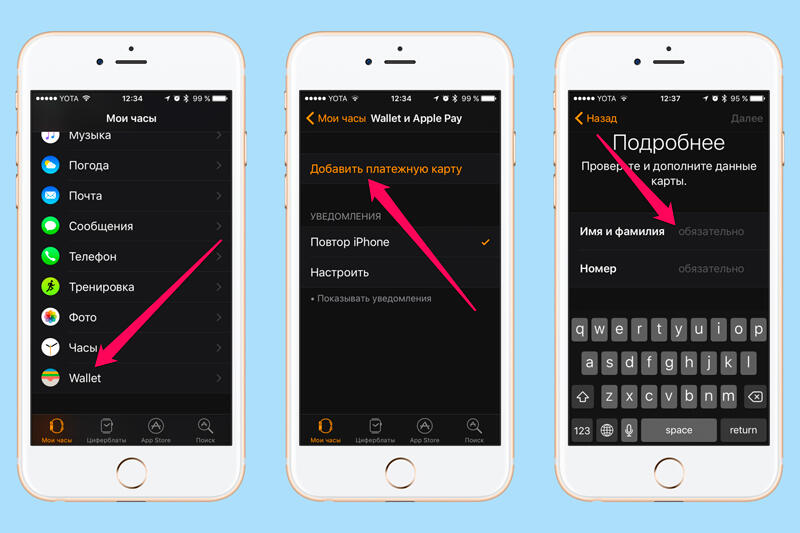
Kuidas lisada kaart iPhone'i
Mõelge, kuidas nutitelefonis Apple Pay teenust konfigureerida:
- Avatud rahakott;
- Liidese paremas ülanurgas klõpsake nuppu "+";
- Tutvustame maksetoote üksikasju või teeme nutitelefoni kaamera pilte (kui selle kaardi ostmise korral on Aytyunsis või App Storis juba makstud, peate lihtsalt andmed kinnitama, sisestades kinnituskoodi);
- Palume kontrollida ja ootame SMS-i või e-posti kinnituskoodi (pank võib ka lisateavet taotleda) ja kinnitada sidumist;
- Klõpsake nuppu "Järgmine", köide toimus.
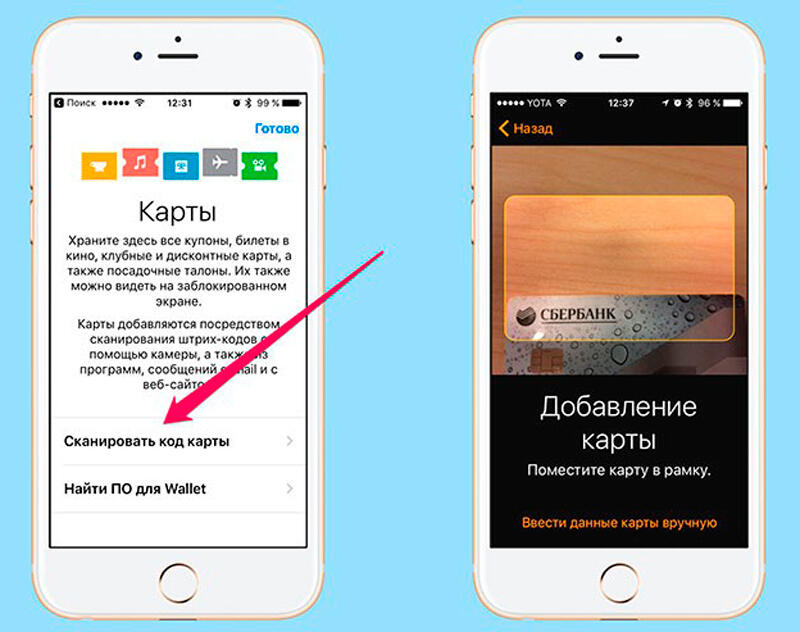
Kuidas siduda kaart iPadis
Sel viisil saate iPadile kaardi lisada:
- Me läheme "seadete" juurde;
- Valige jaotis "Wallet ja Apple Pay";
- Klõpsake nuppu "Lisa maksekaart";
- Kinnitame kaardi kohta teavet, kui seda kasutati varem iTunesis ostmiseks, kui andmeid pole, rakendage need käsitsi või eemaldage kaamera;
- Klõpsake nuppu "Järgmine" ja ootate pangalt kinnitust;
- Pärast kontrollimisprotseduuri klõpsake nuppu "Järgmine". Valmis.
Kuidas ühendada Apple Watchi teenust
Mis puutub IWatchi nutikatesse, siis on juhised siin erinevad:
- Avage Apple Watch iPhone'is või MAC -is, minge vahekaardile "Minu kell";
- Klõpsake "rahakott ja Apple Pay";
- Klõpsake nuppu "Lisage kaart" ja sisestage teave käsitsi, eemaldage kaamerale või kinnitage teave, kui maksetoode on juba teie identifikaatoriga kasutatud;
- Klõpsake nuppu "Järgmine" ja hankige pangalt kinnitus;
- Pärast tšekki klõpsame "Järgmine", nüüd on makse saadaval nutikate kellade kaudu.

Kuidas lisada kaart Mac -i Touch ID -st
Arvutis peate tegema järgmised toimingud:
- Menüüs läheme süsteemi seadetele;
- Valige "Wallet ja Apple Pay";
- Klõpsake nuppu "Lisa kaart";
- Sisestame üksikasjad või pildistame selle, kui lisame Apple ID identifikaatori abil kasutatud, sisestage kood;
- Klõpsake nuppu "Järgmine" ja oodake pangalt kinnitust;
- Klõpsake auditi lõpus "Järgmine". Teenus on kasutamiseks valmis.
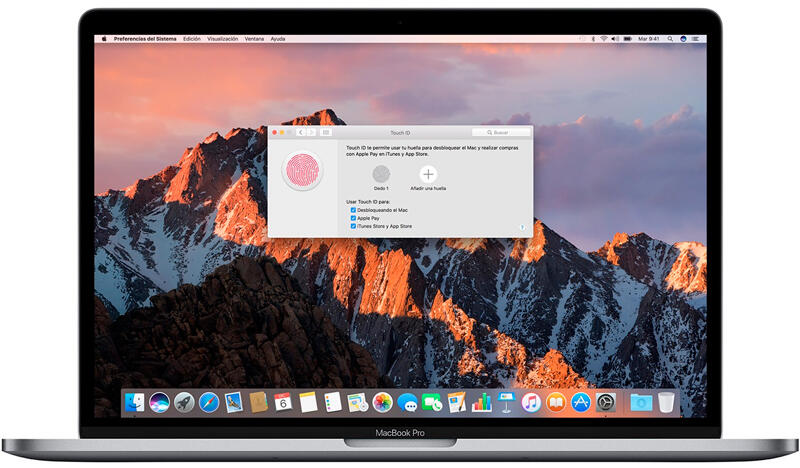
Kui MAC -is puudub ID, saab makse teha ühilduval iPhone'is või Appl Vatchis, mille jaoks peate nutitelefoni seadetes minema "rahakott ja Apple Pay" ja lubama suvandi "Maksmine Mac" jaoks.
Kuidas Apple Pay ära tasuda
EPL Drai töötab kõikjal, kus seadmed võimaldavad teil ostude eest kontaktivabal viisil maksta. Kassas või terminali lähedal näete vastavat sümbolit, mis teatab kontaktivaba makse võimalusest. Lisaks saate osta rakendustes või Internetis Safari veebibrauseri kaudu.
Kasutades Apple Pay'i, ütleme teile, kuidas teenuse abil maksta.
Makse iPhone C poolt näo ID
IPhone X -is ning uues iPhone XS ja iPhone XS Max pole puutetundliku ID -printija skannerit, kuid seal on funktsioon Face ID (isikutuvastussüsteem), mis tähendab kasutaja autentimist, skannides. Analoogia abil sõrmejälje skanner, iPhone X, XS tunneb omaniku näo ära ja avab telefoni või kontrollib makseid.
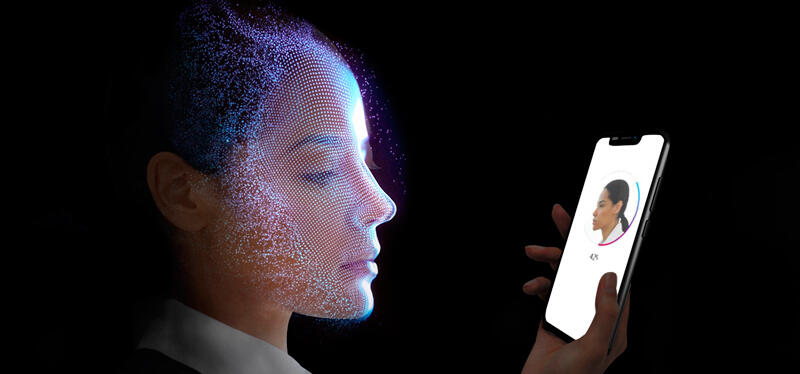
Nutitelefoni maksmine näo ID -ga on lihtne:
- Vaikekaardi järgi tasumiseks klõpsake kaks korda külgnupul (või valige programmis soovitud suvand);
- Me läbime autentimise läbi näo ID või sisestame parooli;
- Toome telefoni terminali lähemale, mille järel teie seade teatab operatsiooni õnnestumisest. Suurte ostude korral võib olla vajalik kinnitus.
Ühilduvate teenuste veebimaksete saamiseks pärast rakenduse loomist ja maksemeetodi valimise etapis sisestatud andmete kontrollimist peate klõpsama spetsiaalsel nupul Apple Pay ikooniga ja kinnitada finantsoperatsiooni, kasutades näokontrolli.
Makse kasutades iPhone C Touch ID
Apple Pay saate kasutada nutitelefoni iPhone 8 ja varasemate ühilduvate versioonide abil, kasutades sõrmejäljeskannerit:
- Vaikekaardi maksmiseks rakendame sõrme puutetundliku ID -andurile (või valige enne makse, millega makse tehakse);
- Toome nutitelefoni terminali, hoides kontaktivaba seadme kõrval, kuni ekraanile ilmub (toimingu kinnitamiseks võib olla vajalik). Makse tehakse.
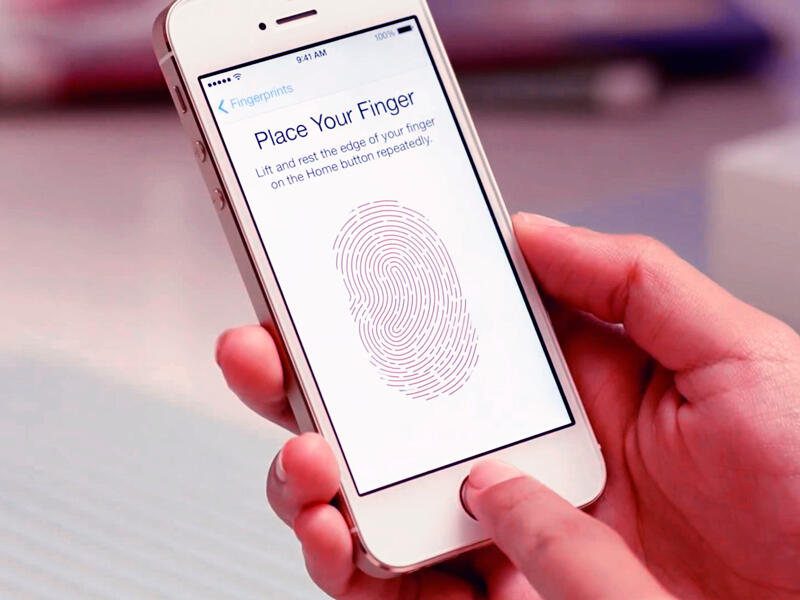
Veebipõhise palgaarvestuse tegemiseks peaksite valima saadaolevate makseviiside rakenduse ja kinnitama tehingut puudutuse ID abil.
Makse IWatchi nutikate kellade abil
Mõelge nüüd, kuidas maksta Apple Pay nutikate kellade abil:
- Klõpsake nupul külgküljel kaks korda, et kasutada vaikevalikut maksetootena;
- Hoidke käekella kontaktivaba lugeja kõrval;
- Ootame kerget pulsatsiooni, mis teatab edukast maksest.
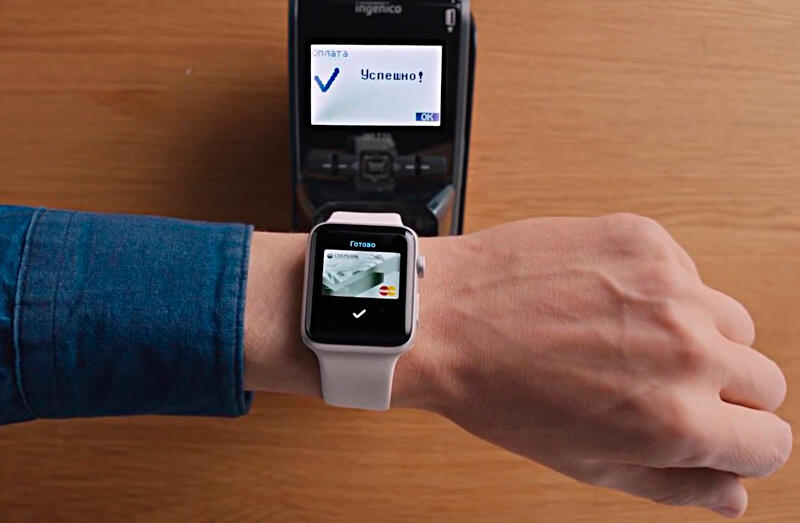
Apple'iga saate maksta teenuste või ostude eest kauplustes, restoranides, kaubandusmasinates, taksodes ja muudes kohtades, kus tehnoloogiat toetatakse. See makseviis töötab ka paljudes rakendustes ja saitidel, kui need avatakse Safari -s arvutis, iPadis või iPhone'is.
Kuidas keelata Apple Pay iPhone'is
Mõnikord on maksesüsteemist vaja „plasti”, näiteks konto sulgemise, kaardi või seadme kaotamise või muudel põhjustel. Kui maksevahendit kasutati, on parem rakendada mitmeid eemaldamismeetodeid, et kõigist "sabadest" täielikult vabaneda.
Mõelge, kuidas eemaldada kasutamata pangandus- või boonuskaart.
Rahakoti kaudu:
- Avage seadme rakendus ja valige kaart;
- Me läheme vahekaardile Info;
- Klõpsake nuppu "Kustuta kaart".
Apple ID kaudu:
- Me läheme nutitelefoni sätete juurde;
- Avage jaotis "ITunes Store and App Store";
- Valige "Apple ID" - "Vaata Apple ID";
- Jaotises "Maksemeetodite haldamine" teostame eemaldamise, valides tarbetu kaardi ja vajutades lehe allosas "Kustuta".
Läbi iTunesi:
- Avage rakendus ja valige vahekaart "Konto salvestamine";
- Klõpsake menüüs nuppu "Vaade ...";
- Järgmisena valige "Maksemeetodite haldamine", tõsta tarbetu kaart esile ja klõpsake nuppu "Kustuta".
Safari kaudu:
- Nutitelefoni seadetes avame jaotise "Safari" - "Automation";
- Valige "Salvestatud krediitkaardid", seejärel järgneb kontrollimisprotseduur, kasutades printimist või sisestades koodi;
- Klõpsake järgmise lehe ülanurgas nuppu "Muutke", lisatud maksetoodete loendis tarbetu kaart ja kustutage.
Lisaks, kui teid ärritab „kodu“ nupp „kodu”, saab selle valiku lahti ühendada jaotise „rahakott ja Apple Pay” seadetes, korraldades ümberlüliti vastas vastava punkti vastas passiivne positsioon. Pärast neid manipuleerimisi ei reageeri iPhone blokeeritud ekraaniga topeltpressimisele ".

